今天給大家帶來win7係統電腦運行速度提高的方法,win7係統電腦運行速度怎麼提高,讓您輕鬆解決問題。
我們剛重裝完係統,會發現運行速度和開機/關機速度非常快,而過了段時間,我們會發現運行速度變慢了,那麼win7係統電腦運行速度如何提高呢?這裏學習啦小編就教給大家提高win7係統電腦運行速度的方法。
win7係統電腦運行速度提高方法一
第一步、進入win7係統後,我們使用快捷鍵按下win+r,並在運行頁麵中,直接輸入“regedit”。
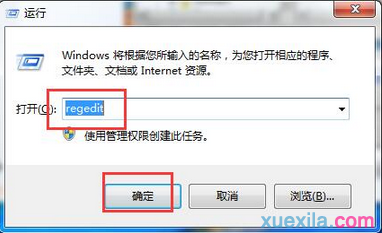
第二步、進入“注冊表編輯器”窗口中,依次打開“HKEY_CURRENT_USERControl PanelMouse”,並在右邊空白處直接打開“MouseHoverTime”。
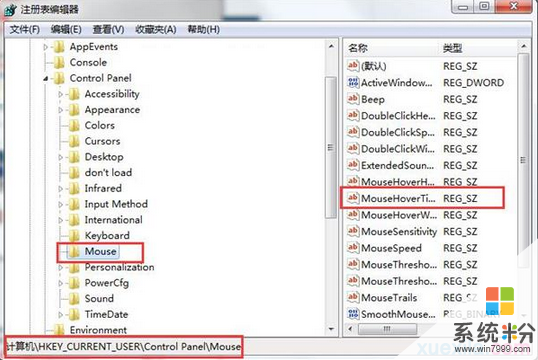
第三步、最後在窗口中,直接把數值數據改為“100”,如此移動到任務欄會顯示縮略內容了。
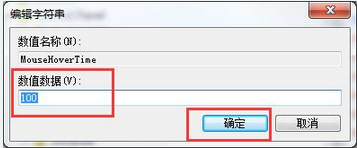
win7係統電腦運行速度提高方法二
1、刪除一些功能帶來的應用程序緩存:進入c盤,將c:windowsprefetch 文件夾中的文件全部刪除即可;
2、清理IE瀏覽器產生的臨時文件:依次進入“開始菜單-控製麵板-Internet選項”裏麵,將cookie和IE臨時文件刪除即可;
3、清理係統日誌和事件日誌:在Windows文件夾的System32文件夾下麵的 LogFiles 文件夾裏麵,把裏麵的文件全部直接刪除就可以了;
4、將win7下麵的休眠文件安全刪除掉:首先用管理員身份運行cmd.exe 打開命令行窗口,然後輸入powercfg -h off回車運行 ,接著C盤殘留的hiberfil.sys隱藏文件可以取消隱藏後,就能夠直接刪除掉;
5、將係統保護關閉:首先鼠標右擊“計算機”圖標,依次選擇“屬性-> 係統保護 ->
配置”,然後找到C盤的係統還原關閉即可。如果你選擇不關閉這個係統的話,就是必須定期刪除一些還原點,因為還原點占據的空間非常大會很占用內存,如果備
份了係統就可以把這個功能關閉。
6、如果電腦的內存在2G以上的話,建議大家可以直接關閉虛擬內存功能,這樣就可以讓你的整個Windows係統運行就會非常的順暢。首先進入“控製
麵板 -
經典視圖”,在裏麵點擊係統,接著點擊窗口左側的高級係統設置,點擊第一個設置(性能)後再點擊高級,對虛擬內存點擊設置,把C盤殘留的
pagefile.sys隱藏文件可以取消隱藏後,直接刪除掉;
7、一般保存在windows emp文件夾中和用戶文件夾的temp文件夾中的文件都是一些緩存沒有用的文件:直接把 c:windows emp 和 C:Users你的用戶名AppDataLocalTemp 文件夾中的文件全部刪除即可;
看過“win7係統電腦運行速度如何提高”的人還看了:
1.Win7係統如何提升運行速度
2.如何加快win7運行速度 提高win7係統運行速度的方法
3.WIN7如何係統優化達到提示運行速度
4.關於提升win7係統性能和速度的方法
5.WIN7電腦如何提升運行速度
6.如何提高win7運行速度
7.WIN7如何提升運行速度
以上就是win7係統電腦運行速度提高的方法,win7係統電腦運行速度怎麼提高教程,希望本文中能幫您解決問題。
Win7相關教程